Excel文件打开之后,大家可能经常会遇到文件处于只读模式的情况,那么我们应该如何将excel只读模式改成编辑模式呢?今天和大家分享几种情况的解决方法。
首先,大部分的只读模式,打开之后都是没有密码的,只是单纯的显示为只读模式,一些简单的,我们可以在打开文件的时候,点击【否】,就可以不进入到只读模式
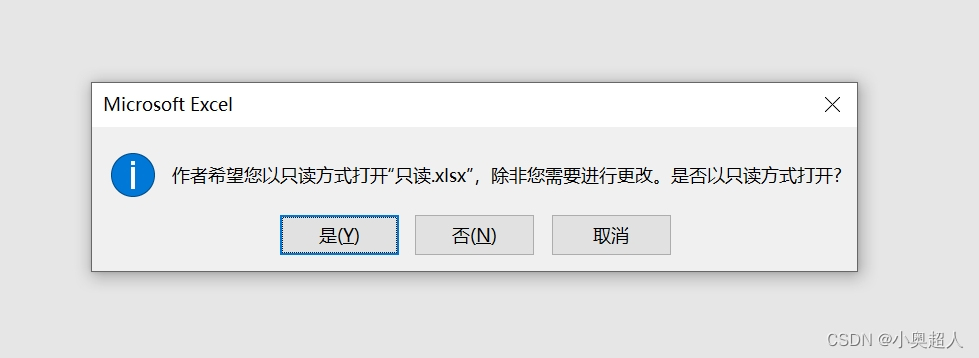
但是有些情况下,不管点击什么都会进入到只读模式,不过这种情况,我们会发现excel文件都还是可以编辑的,但这并不代表该文件已经变为了可编辑模式。在我们编辑修改完excel文件之后,进行保存的时候,会发现有提示框出现,需要我们重命名或者修改保存路径才能够将刚才编辑的内容保存下来。而原文件的内容不会被修改,任然保存着原来的数据,这样也达到了编辑文件的目的。
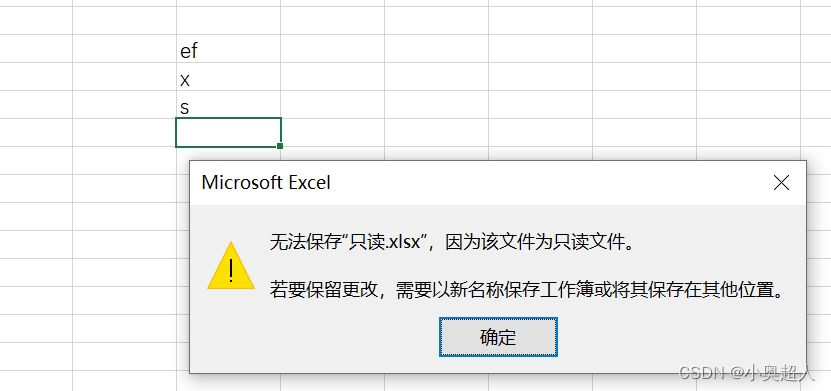
以上是大部分excel只读模式的情况,还有一种情况是,需要输入密码的excel只读模式,这里所说的并不是工作表保护,这种只读模式也叫做设置编辑权限,这种情况,我们就没办法按照上面的方法进行操作了,它需要我们取消密码才行。
首先我们需要在打开excel文件时弹出的提示框内输入只读密码,进入到excel文件可编辑状态。
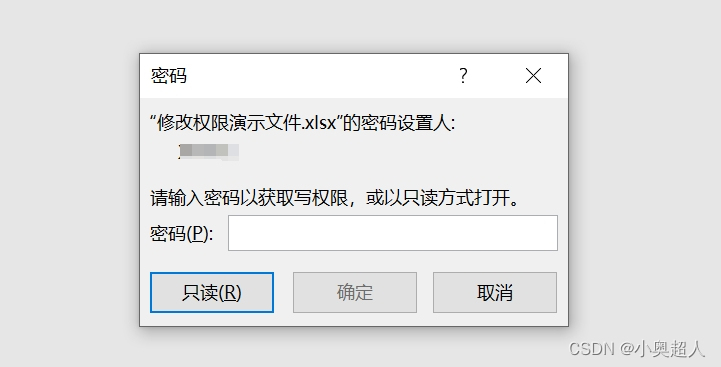
然后我们将excel文件进行另存为,在保存路径界面,我们点击界面下方的【工具】-【常规选项】

常规选项中,我们将【修改权限密码】删除,保存设置即可。这样我们就将excel只读模式改成了可编辑模式。

因为带密码的只读模式,我们可能会遇到忘记密码或者不知道密码的情况,在这种情况下我们该如何修改excel模式呢?这里建议大家可以使用工具帮助我们解决问题,比如超人Excel解密助手中【解除限制】功能,支持无密码取消excel的编辑密码。
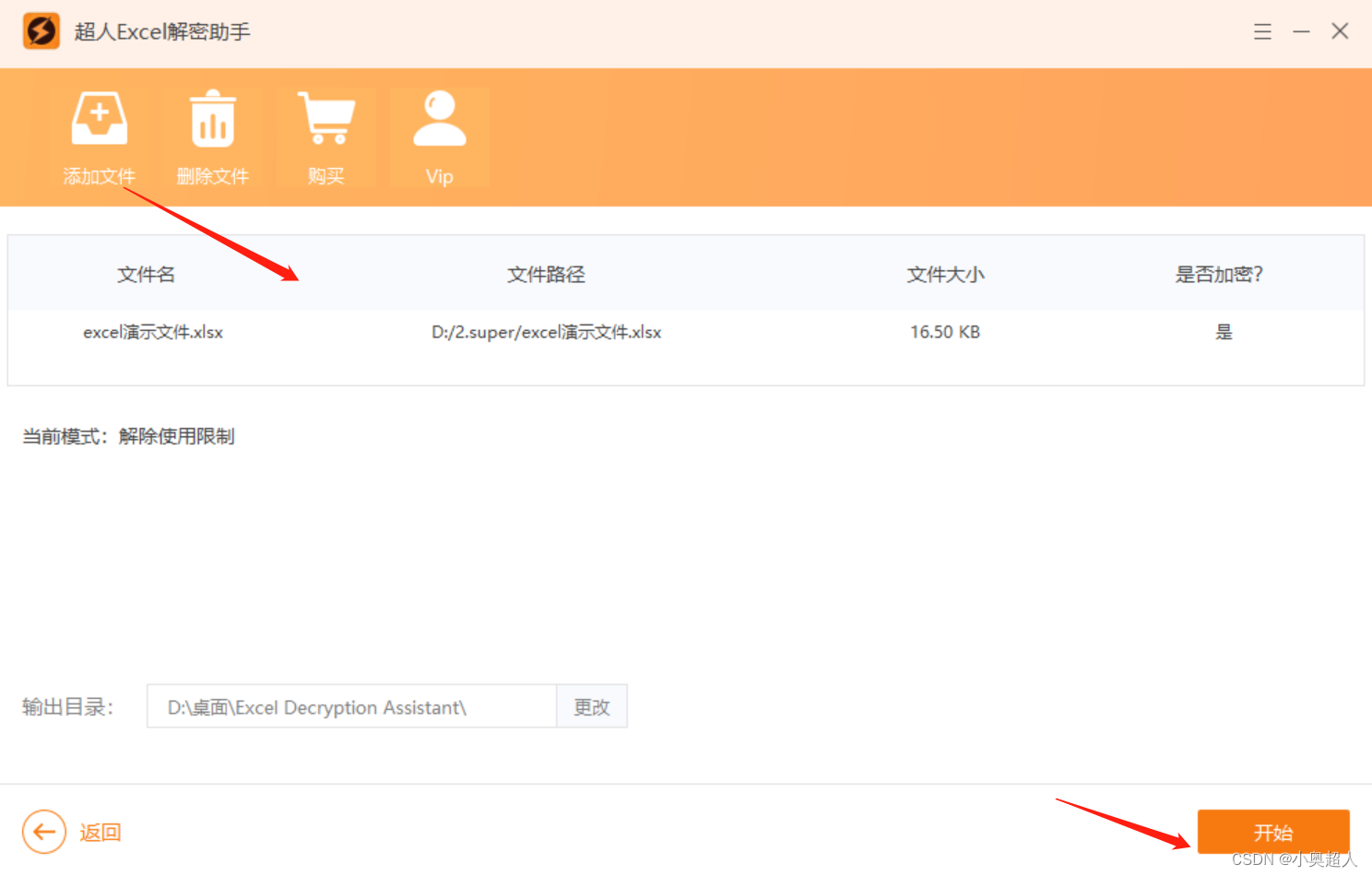
以上就是excel只读模式改为编辑模式的情况介绍已经解决方法,希望能够帮助到大家。


软件介绍)
)

,利弊分析)



】第二层: 中心缓存的具体实现(上))



)

)



)